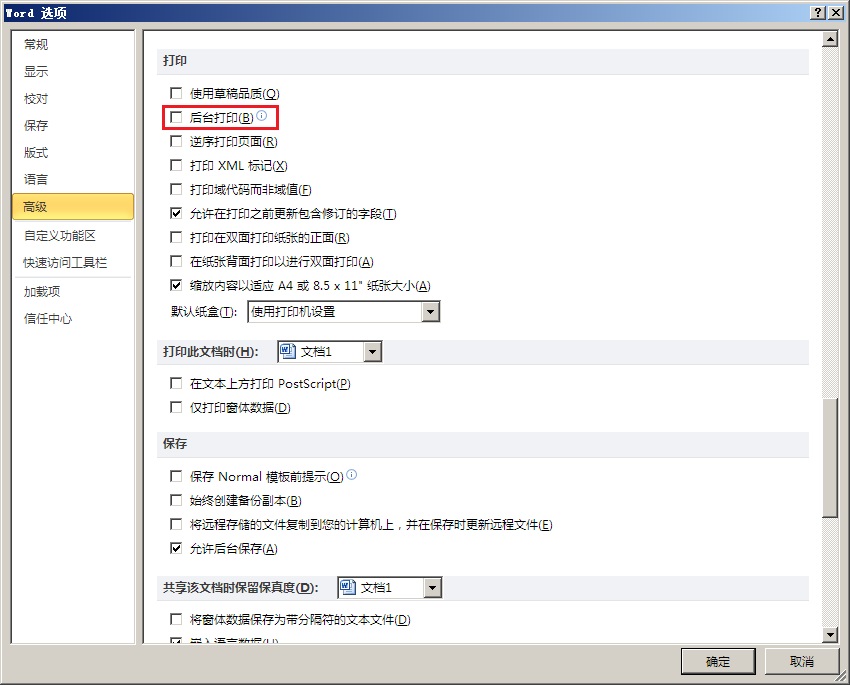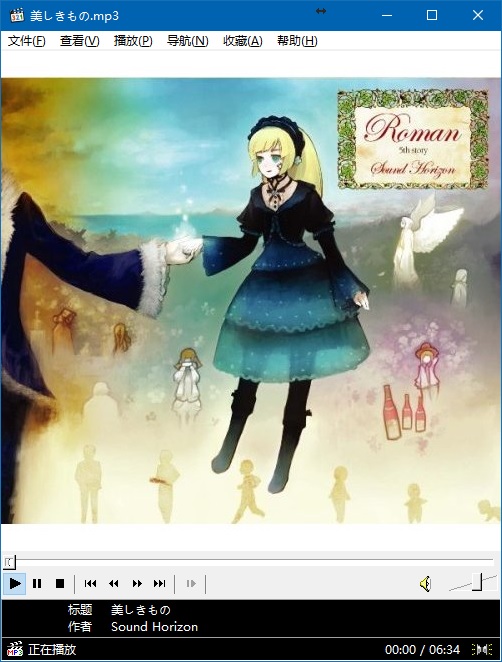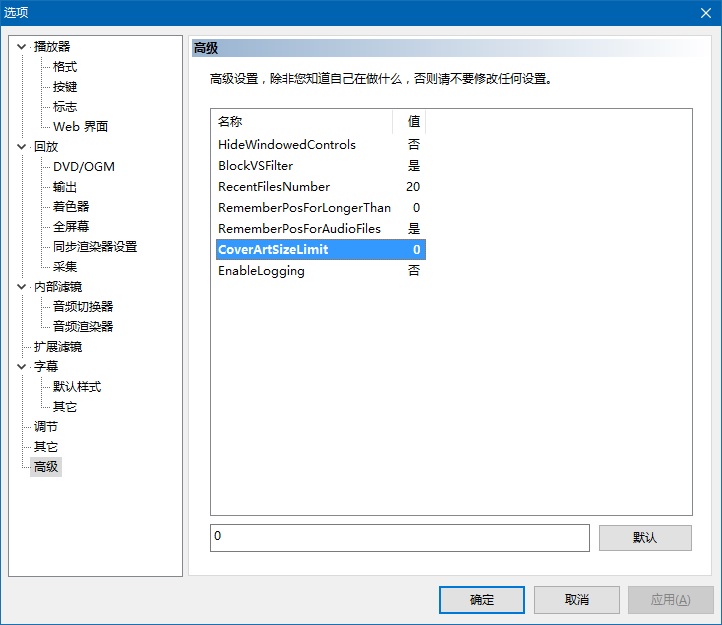Day 4548 在Windows Vista及以上版本系统中,提升权限后的凭据看不到普通凭据创建的映射网络驱动器
情况说明:
1、以普通用户权限(普通用户或“管理员”账户均可)创建映射的网络驱动器;
2、在一个提升权限后的凭据(例如:以管理员模式启动的第三方文件管理器)中进行浏览文件夹操作;
3、Voila:找不到这个映射的网络驱动器,即使直接录入映射的驱动器盘符也无法访问。
原因分析:
提升权限后的凭据与登录时使用的账户实际上是两个账户(尽管它们俩共享账号和密码),由于安全权限设计,这两个账户创建的映射网络驱动器是不互通的。(微软官方的详细说明)
解决方法:
修改注册表 HKLM\Software\Microsoft\Windows\CurrentVersion\Policies\System 建立或修改DWORD(32位)项目EnableLinkedConnections,值为1,然后重启计算机即可。

 由于工作原因,需要将手头的一批文字已经转换成轮廓的PDF文件转换为JPG图像。Adobe Acrobat支持直接将PDF文件另存为JPG图片,但由于某些不得而知的原因,转换出来的JPG图像惨不忍睹。
由于工作原因,需要将手头的一批文字已经转换成轮廓的PDF文件转换为JPG图像。Adobe Acrobat支持直接将PDF文件另存为JPG图片,但由于某些不得而知的原因,转换出来的JPG图像惨不忍睹。